Для начала открываем БИОС, после запуска windows, там во вкладке звук, проверяем чтобы были включены передняя и задняя панель.
Нажимаем на нижнюю панель, на значок звука правой кнопкой мыши и открываем параметры звука, далее дополнительно.

Здесь переходим во вкладку звуки, здесь можно проверить наличие звуков.
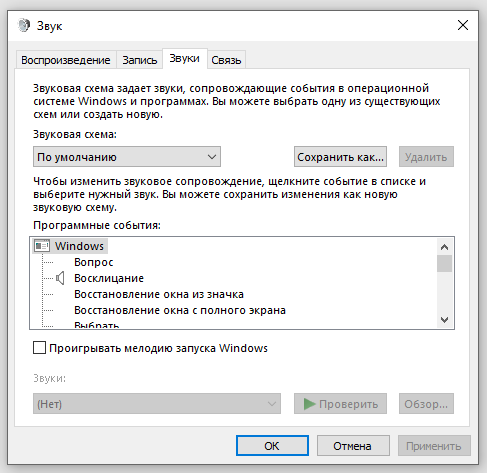
Далее выбираем воспроизведение и выбираем нужные устройства и нажимаем свойства.
Должны показываться разъемы передней и задней панели, если их нету, значит они не подключены физически, либо отключены в БИОС.

Так же возможно, что отсутствуют нужные драйвера. Чтобы их скачать достаточно зайти на сайт производителя программы.

Задание 10. Устранение неполадок и сбоев в работе аппаратного обеспечения.
Для начала выключаем компьютер, снимаем панель с корпуса и обследуем материнскую плату. Иногда при обследовании внутренностей компьютера обнаруживается такая вот ситуация — кабель просто не подключили. Обычно аудио-разъем маркирован аббревиатурой AAFP, и, независимо от цвета, имеет девять пинов (два ряда по пять пинов, при этом второй справа в верхнем ряду отсутствует). Кабель и разъем могут выглядеть так:

По умолчанию, звук в настройках BIOS должен быть включен, но проверить лишний раз не помешает. Интерфейс BIOS может отличаться для разных моделей материнских плат. Ниже приведены примеры того, где надо искать настройки звука в BIOS. Не пугайтесь, если у вас интерфейс выглядит по-другому, старайтесь делать по аналогии

Возможно, проблема в драйвере и его нужно обновить. Для Windows 7 это выглядит так (по правде сказать, что для Windows XP, что для Windows 8 последовательность будет примерно такой же). Находим вкладку «Панель управления» и выбираем раздел «Оборудование и звук». В этом разделе выбираем «Управление звуковыми устройствами»
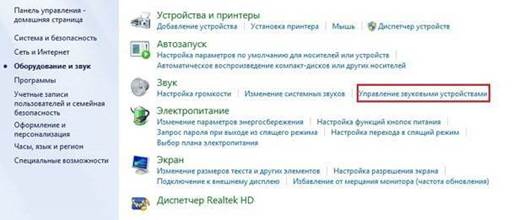
 2020-05-12
2020-05-12 272
272








